Xilisoft DVD to PSP Converter Anleitung
Xilisoft DVD to PSP Converter konvertiert DVDs in PSP MP4 Video, PSP H.264/AVC video in 480 X 272(PSPEXT), PS3 H.264/AVC video (H.264/AVC in 480p, 720p, 1080i) und DVD in PSP MP3 mit hoher Qualität.
Xilisoft DVD to PSP Converter hat mehrere benutzerdefinierten Einstellungen, z.B, er konvertiert DVD mit benutzerdefinierter Videogröße, rippt jeweiliges Segment der DVDs, wählt Datei-Untertitel, Audiospur usw..
Nachstehend wird eine Schritt für Schritt Anleitung für Ihre Konvertierungsaufgaben angezeigt.
- Downloaden, installieren, führen Sie Xilisoft DVD to PSP Converter aus und DVD öffnen
Klicken Sie den Button „Datei > Datei-DVD öffnen“, wählen eine DVD (oder einen DVD-Ordner, IFO Datei) im Dialog-Box, um DVD zu laden. Informationen der geladenen DVD, wie z.B. Kapitel, Titel, usw., werden in der Dateiliste gezeigt.
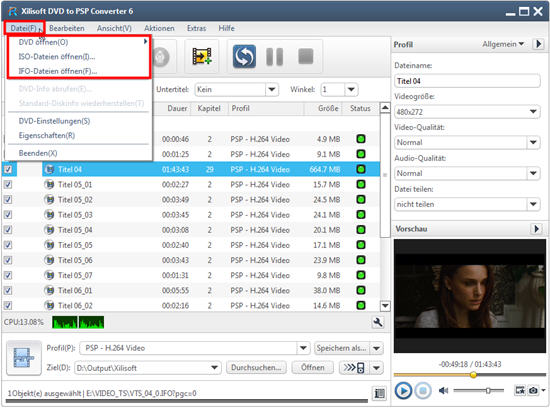
Tipp 1: DVD-Info. erfassen.
Nachdem DVD geladen wird, klicken Sie auf den Button "DVD-Info erfassen" in der Werkzeugleiste, oder auf "Bearbeiten>DVD-Info erfassen" im Menü, wenn das Netzwerk verbunden ist. Die Software wird Informationen der geladenen DVD aus der Web-Datenbank zurückholen, und die Informationen wie Titel-Namen und Kapitel-Namen in der Dateiliste anzeigen.
Tipp2: Snapshot machen.
Sie können selbst den Snapshot-Ordner einstellen. Klicken Sie bitte auf "Snapshot-Ordner einstellen" in der Dropdownliste und wählen Sie den gewünschten Snapshot-Ordner in der Dialog-Box aus.Wählen Sie eine Videodatei in der Dateiliste aus, und klicken Sie auf den Button "Abspielen" im Vorschau-Fenster. Wenn ein Bild aus Video Ihnen gefällt, klicken Sie bitte auf den "Snapshot" Button, um das Bild in Snapshot-Ordner zu speichern.
Sie können selbst den Snapshot-Ordner einstellen. Klicken Sie bitte auf "Snapshot-Ordner einstellen" in der Dropdownliste und wählen Sie den gewünschten Snapshot-Ordner in der Dialog-Box aus. - Ausgabeformat auswählen
Wählen Sie eine Datei oder mehrere Dateien in der Liste aus, und klicken Sie Profile-Dropdownpfeil, um ein Ausgabeformat für die ausgewählte Datei in der öffnenden Dropdownliste auszuwählen.
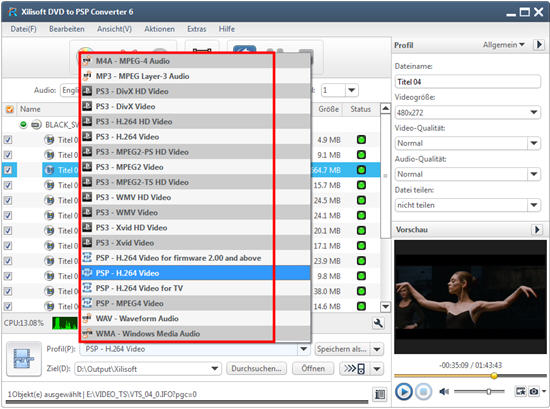
Tipp1: Sie können auf der Profile-Ebene rechts die detaillierten Parameter des Ausgabeformats einstellen.
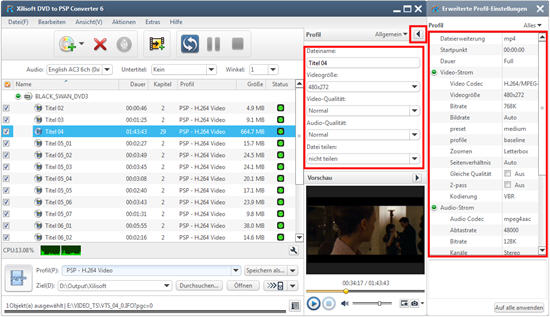
Tipp2: Vielfalte Ausgebeformate für eine Datei einstellen.
Die Software unterstützt vielfalte Dateien mit unterschiedlichen Formaten aus einem Video auszugeben.
- Eine Datei in der Liste wählen.
- Ein Ausgabeformat aus den Profilen wählen.
- Klick auf den Button "Profile hinzufügen". Die Software wird ein Profil-Verzeichnis unter der ausgewählten Datei automatisch erstellen.
- Ein neues Profil auswählen. Klicken Sie auf den Profile-Dropdownpfeil und wählen Sie ein neues Ausgabeformat in der Liste aus.
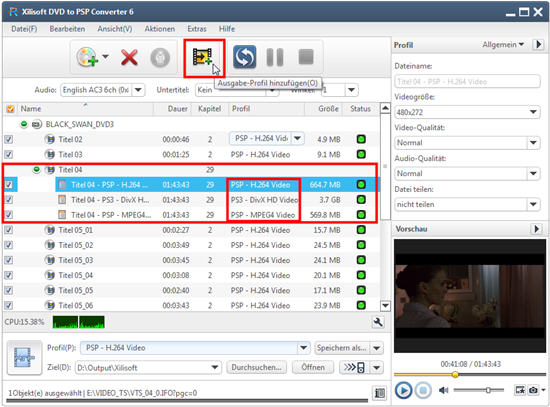
Tipp3: Benutzerdefinierte Ausgabe-Größe mit Bitrate-Rechner einstellen.
Die Software ermöglicht Ihnen, die Größe von der Ausgabedatei anzupassen.
Klicken Sie "Extras>Bitrate-Rechner", um die Dialog-Box des Bitrate-Rechners zu öffnen. Wählen Sie eine benötigte Dateigröße oder geben direkt eine Dateigröße im Textfeld ein.
Inzwischen können Sie auch Audio- und Video-Bitrate in dieser Dialog-Box einstellen.
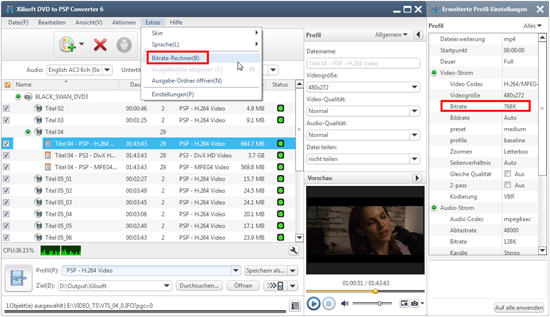
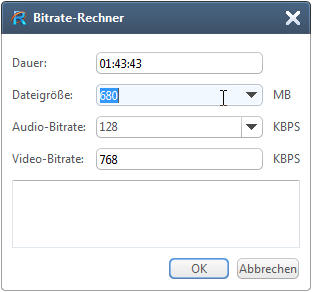
- Ausgabe-Ordner einstellen
Klicken Sie auf den Button "Durchsuchen" unten und wählen einen Zielordner in der Dialog-Box. Dann klicken Sie auf "OK".
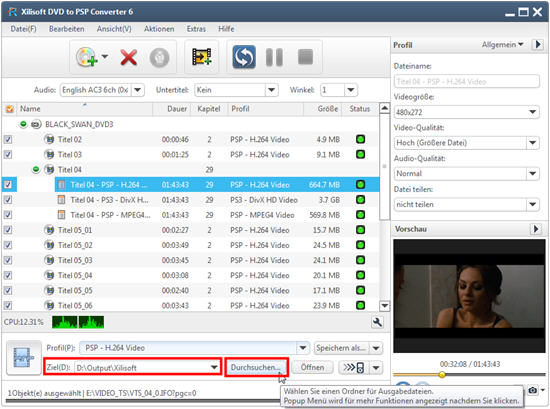
- Datei Konvertieren
Nach den oben gezeigten Einstellungen wählen Sie bitte die benötigte Datei in der Dateilist aus und klicken auf den Button "Aktivierte Aufgabe(n) konvertieren" auf der Haupt-Benutzeroberfläche, um Konvertieren anzufangen. Sie können die Fortschritte des Konvertieren-Prozesses in der unten gezeigten Fortschrittsleiste betrachten.
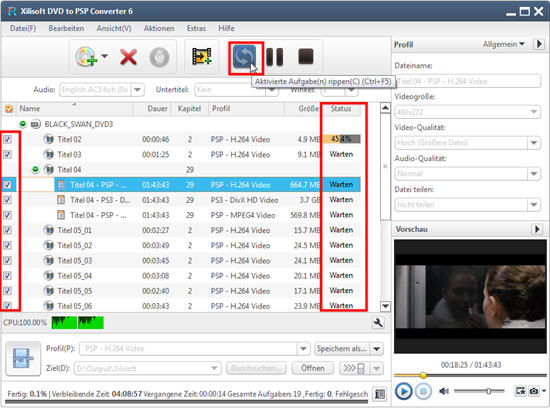
Tipp1: Sie können auf den Button "Konvertieren Pause" oder "Konvertieren stoppen" klicken, um das Konvertieren-Prozess zu pausieren oder wie gefordert abzubrechen.
Tipp2: Sie können auch durch Klick auf "Aktionen>Im Hintergrund laufen", um das Programm im Hintergrund auszuführen.
Testen oder kaufen?
Xilisoft DVD to PSP Converter downloaden 33.4MB
MacMehr
- Video Converter Ultimate Mac

- DVD to Video Ultimate Mac

- YouTube Video Converter Mac

- Blu-ray to Video Converter Mac
- iPad to Mac Copy
- iPad Magic Platinum Mac
- iPhone SMS Backup Mac
- Download YouTube Video Mac

- YouTube to MP3 Converter Mac

- iPod to Mac Copy
- iPhone Magic Platinum Mac
- iPhone Kontakt Sichern Mac

- Audio Converter Pro Mac
- DVD Creator Mac

- iPhone Klingelton Maker Mac

- DVD Copy 2 Mac
- HD Video Converter Mac
- 3D Video Converter Mac

- DVD to MP4 Converter Mac
- Video Cutter Mac

